Windows 11 PC에서 업데이트를 시도할 때, 보류 중인 구성 요소 설치 중 0x8007012a 오류가 발생할 수 있습니다. “다시 시도” 버튼을 눌러도, 적절한 해결 방법을 따르지 않으면 오류는 지속됩니다. 많은 사용자들이 이 문제에 대해 불만을 토로했으므로, 이 가이드는 효과적인 해결책을 제시하여 동일한 문제를 해결하는 데 도움을 드리고자 합니다.
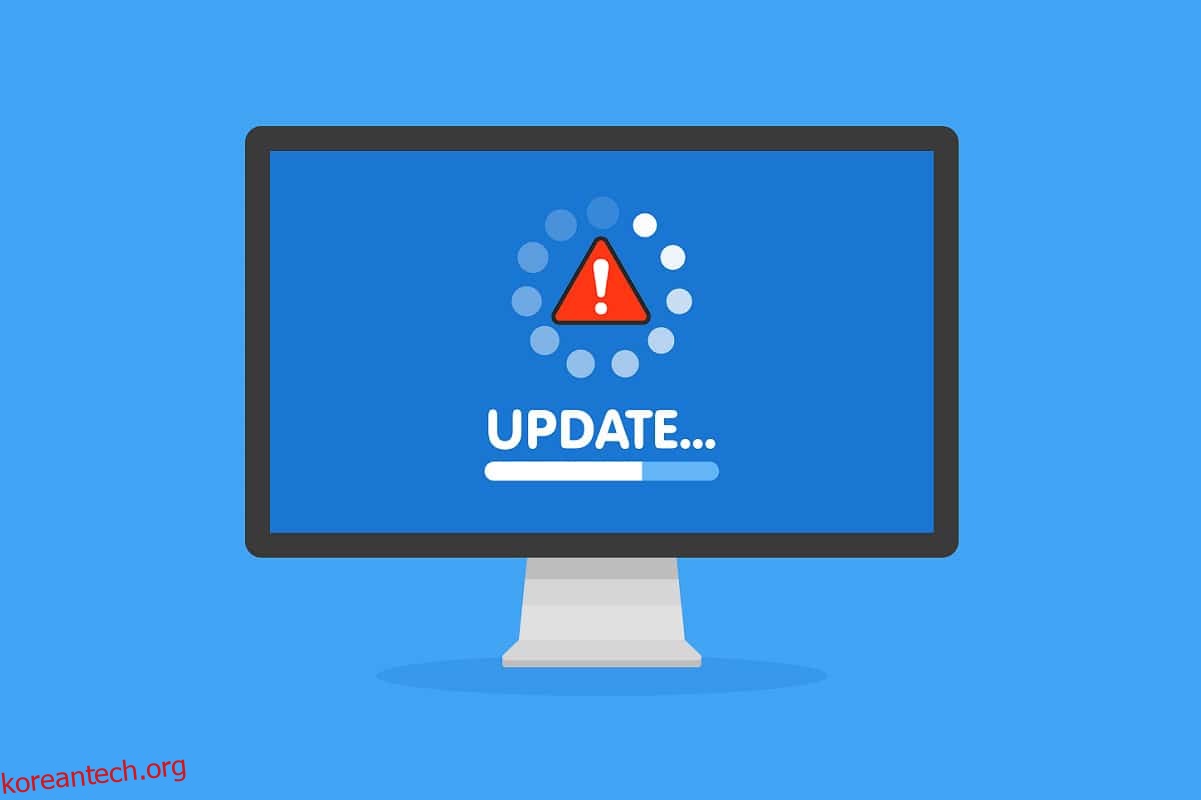
Windows 업데이트 설치 오류 0x8007012a 해결법
Windows 11은 Microsoft에서 출시한 최첨단 운영체제로서, 다양하고 흥미로운 기능들을 제공합니다. 특히 깔끔한 검색 메뉴와 Windows 11 PC에서 Android 앱을 사용할 수 있는 기능은 눈에 띄는 장점입니다. 하지만 아직 초기 단계이기 때문에, PC에 설치된 구성 요소를 업데이트하는 데 실패하는 등의 몇 가지 오류가 발생할 수 있습니다. 이 오류의 원인은 다음과 같을 수 있습니다.
- 시스템 버그
- 네트워크 연결 문제
- 외부 주변 장치의 결함
- 백신 프로그램과의 충돌
- 손상된 시스템 파일
- 잘못된 레지스트리 입력
여기서는 이 오류를 해결하기 위한 다양한 방법을 제시합니다. 방법들은 빠른 해결을 위해 간단한 단계에서 고급 단계 순으로 배열되어 있습니다. 아래 지침을 순서대로 따라 해보십시오.
방법 1: 안정적인 네트워크 연결 확인
인터넷 연결이 원활하지 않으면 연결이 자주 끊길 수 있으며, 이는 0x8007012a 오류의 주요 원인 중 하나입니다. 먼저 속도 테스트를 통해 현재 네트워크 속도를 확인하는 것이 좋습니다. 다음은 인터넷 연결을 개선하기 위한 몇 가지 기본적인 팁입니다.
-
케이블 점검 및 교체: 오래되거나 손상된 케이블을 사용하면 인터넷 연결이 불안정해질 수 있습니다. 인터넷 속도가 아무리 빨라도 케이블에 문제가 있으면 원활한 서비스를 받을 수 없습니다. 모뎀을 라우터에 연결하는 케이블, 모뎀을 벽에 연결하는 케이블 등 인터넷 연결에 관련된 케이블들을 점검하고, 손상된 부분이 있으면 새 케이블로 교체하십시오.

-
모뎀 확인: 모뎀이 인터넷 서비스 제공업체(ISP)와 제대로 통신하지 못하면 문제가 발생할 가능성이 높습니다. 모뎀을 구매할 때 ISP의 승인을 받는 것이 중요합니다. 승인된 모뎀이라도 호환성 문제가 발생할 수 있으므로, ISP에 문의하여 적절한 연결을 확인하십시오. 문제가 발생하면 모뎀 연결을 확인하고, 비활성화된 경우 다시 연결하십시오.
-
더 빠른 인터넷 요금제로 변경: 더 빠른 인터넷 속도를 제공하는 요금제로 변경하는 것도 방법입니다.
방법 2: PC 재부팅
다른 방법을 시도하기 전에 PC를 재부팅하는 것이 좋습니다. 간단한 재시작으로 문제가 해결되는 경우가 많습니다. 아래 단계에 따라 PC를 재부팅하고, 문제가 계속 발생하는지 확인하십시오. 또는 전원 옵션을 사용하여 시스템을 완전히 종료했다가 다시 켤 수도 있습니다.
1. 시작 메뉴를 클릭합니다.
2. 전원 아이콘을 선택합니다.
참고: Windows 10에서는 전원 아이콘이 하단에 있으며, Windows 8에서는 상단에 있습니다.
3. 절전, 종료, 다시 시작 등의 옵션이 나타납니다. 여기서 “다시 시작”을 선택합니다.
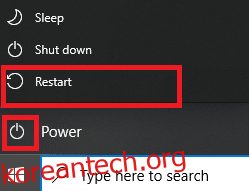
방법 3: 클린 부팅 수행
Windows 업데이트 설치 오류 0x8007012a 문제는 Windows 10 시스템의 필수 서비스 및 파일을 클린 부팅하여 해결할 수 있습니다. 클린 부팅을 수행하려면 관리자 권한으로 로그인해야 합니다. 관련 가이드를 참조하여 클린 부팅을 수행하십시오.
방법 4: USB 장치 및 디스크 제거
DVD, CD 또는 USB 장치가 PC에 연결되어 있다면, 모든 외부 장치를 제거한 후 컴퓨터를 재부팅하십시오. 데이터 손실을 방지하기 위해 외부 장치를 안전하게 제거하는 것이 중요합니다.
1. 작업 표시줄에서 “하드웨어 안전하게 제거 및 미디어 꺼내기” 아이콘을 찾습니다.
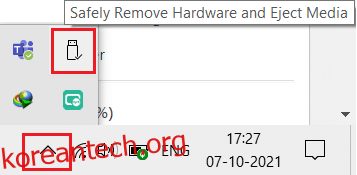
2. 아이콘을 마우스 오른쪽 버튼으로 클릭하고, 제거할 장치를 선택합니다.
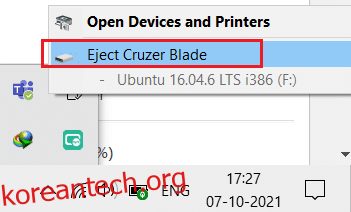
3. 시스템에 연결된 모든 외부 장치를 같은 방법으로 제거합니다.
4. 마지막으로 PC를 재부팅하고 문제가 해결되었는지 확인합니다.
방법 5: Windows 업데이트 문제 해결사 실행
Windows 업데이트 문제 해결사를 실행하면 업데이트 서비스의 모든 문제를 해결할 수 있습니다. 다음 단계를 따라 Windows 업데이트 문제 해결사를 실행하십시오.
1. Windows 키 + I 키를 눌러 설정 앱을 엽니다.
2. “업데이트 및 보안” 타일을 클릭합니다.
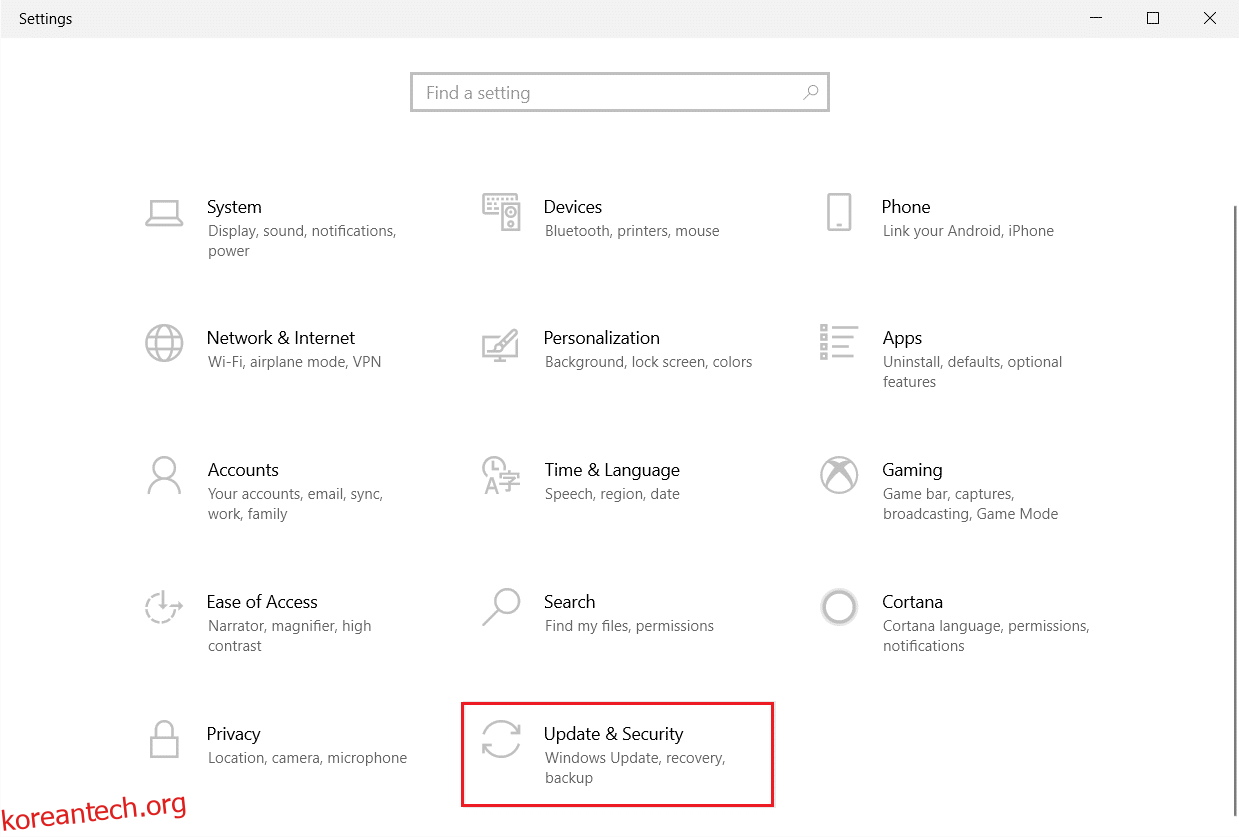
3. 왼쪽 메뉴에서 “문제 해결”을 클릭합니다.
4. “Windows Update” 문제 해결사를 선택하고 “문제 해결사 실행” 버튼을 클릭합니다.
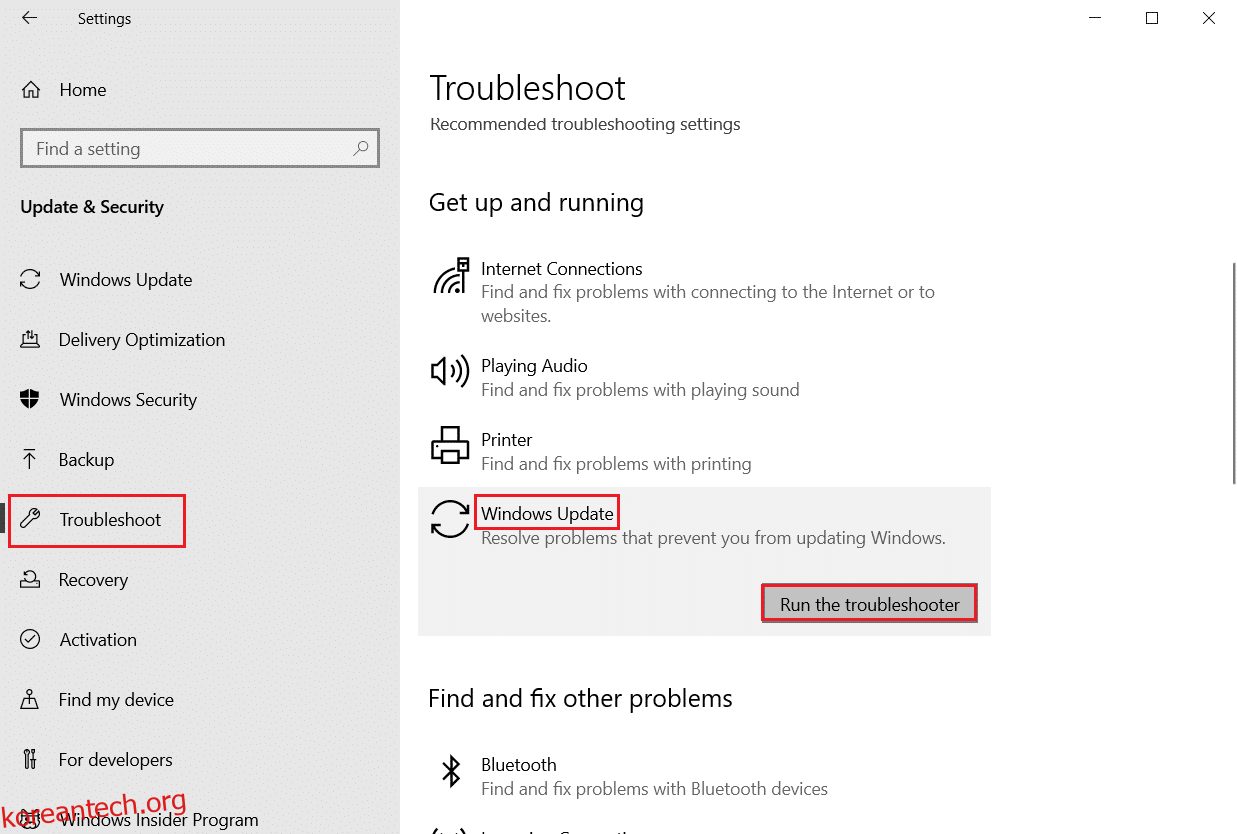
5. 문제 해결사가 문제를 감지하고 해결할 때까지 기다립니다. 완료되면 PC를 다시 시작합니다.
방법 6: Winsock 카탈로그 재설정
Winsock 카탈로그는 Windows 네트워크 소프트웨어와 네트워크 서비스 간의 통신을 담당합니다. 이 카탈로그를 재설정하면 문제를 해결하는 데 도움이 될 수 있습니다. 다음 단계를 따라 Winsock 카탈로그를 재설정하십시오.
1. Windows 키를 누르고 “명령 프롬프트”를 입력한 다음, “관리자 권한으로 실행”을 클릭합니다.
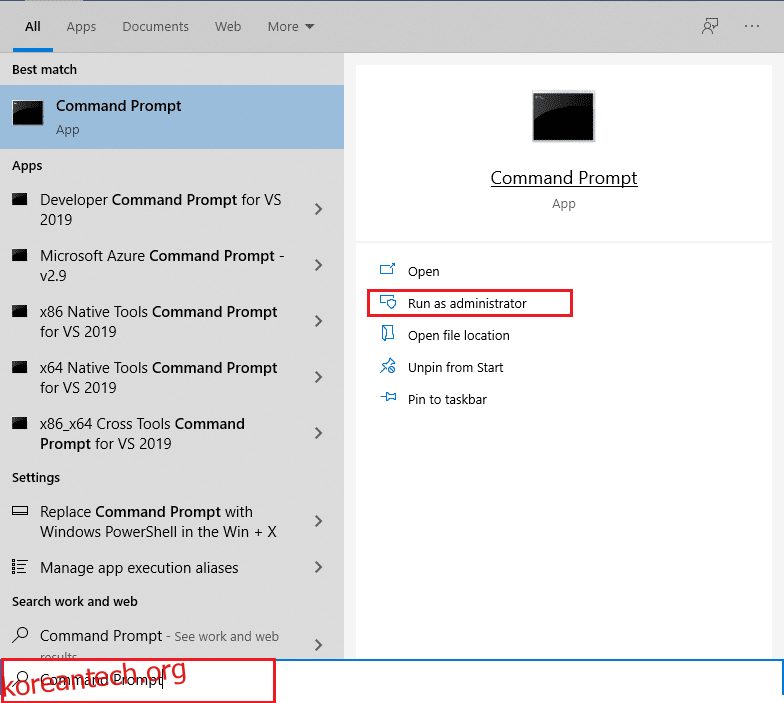
2. “netsh winsock reset” 명령을 입력하고 Enter 키를 누릅니다.
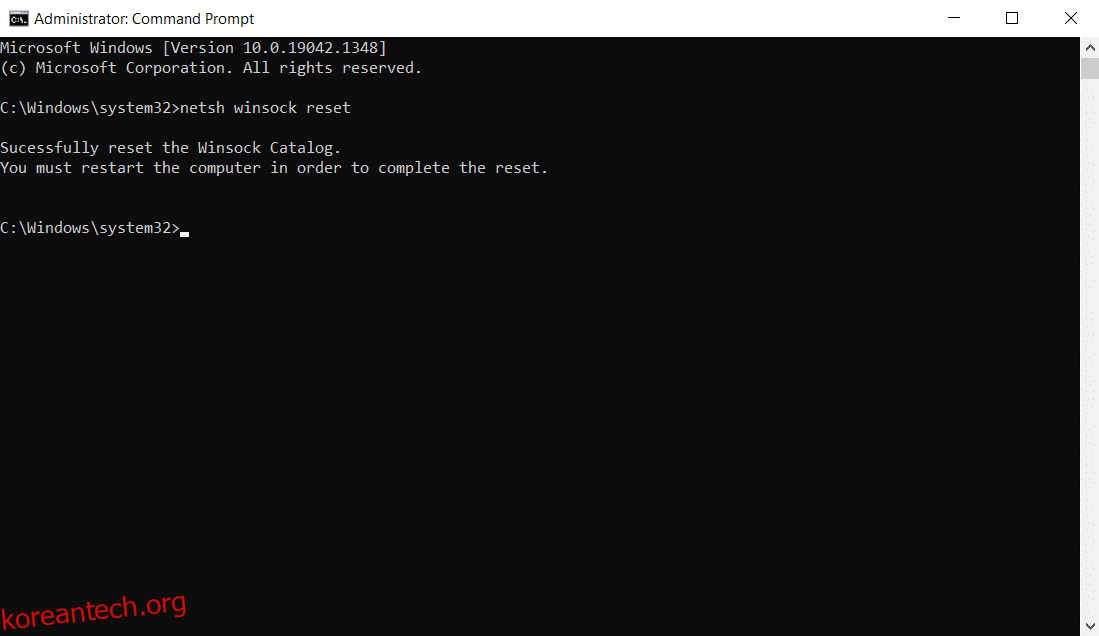
3. 완료되면 PC를 다시 시작합니다.
방법 7: 업데이트 구성 요소 재설정
이 방법은 다음 작업을 수행합니다.
- BITS, MSI 설치 프로그램, 암호화 및 Windows 업데이트 서비스를 다시 시작합니다.
- SoftwareDistribution 및 Catroot2 폴더의 이름을 변경합니다.
이 두 가지 조치는 Windows 11 업데이트가 멈추는 문제를 해결하는 데 도움이 됩니다. 아래 지침에 따라 적용하십시오.
1. 명령 프롬프트를 관리자 권한으로 실행합니다.
2. 다음 명령을 하나씩 입력하고, 각 명령 후 Enter 키를 누릅니다.
net stop wuauserv net stop cryptSvc net stop bits net stop msiserver ren C:WindowsSoftwareDistribution SoftwareDistribution.old ren C:WindowsSystem32catroot2 Catroot2.old net start wuauserv net start cryptSvc net start bits net start msiserver
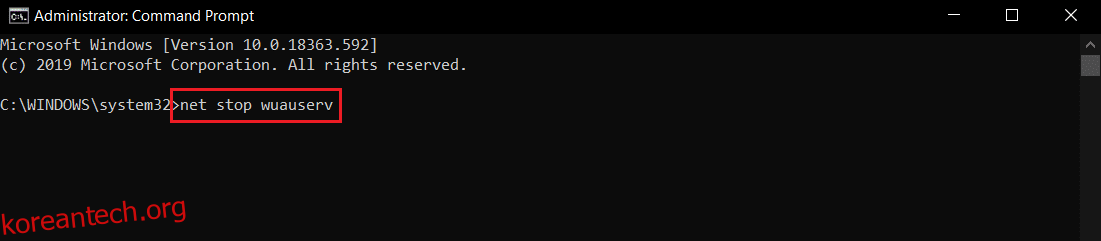
명령이 모두 실행될 때까지 기다린 후, 0x8007012a 오류가 해결되었는지 확인하십시오.
방법 8: DNS 주소 변경
일부 사용자는 인터넷 서비스 제공업체에서 제공하는 DNS 주소를 변경하면 0x8007012a 오류를 해결할 수 있다고 보고했습니다. Google DNS 주소를 사용하여 문제를 해결할 수 있으며, 다음은 PC의 DNS 주소를 변경하는 방법입니다.
1. Windows 키를 누르고 “제어판”을 입력한 다음 “열기”를 클릭합니다.
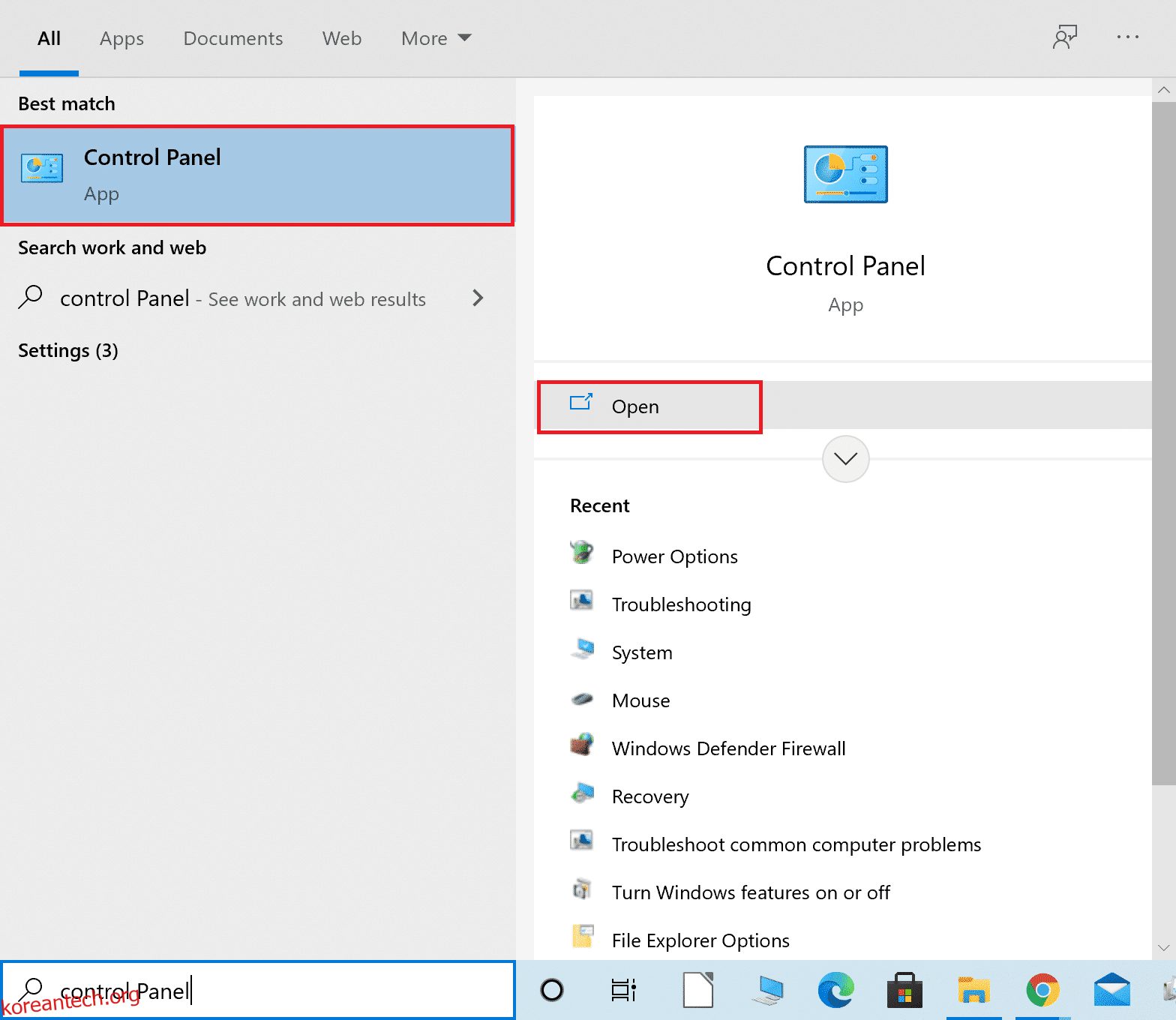
2. “보기 기준”을 “큰 아이콘”으로 설정하고, “네트워크 및 공유 센터”를 클릭합니다.
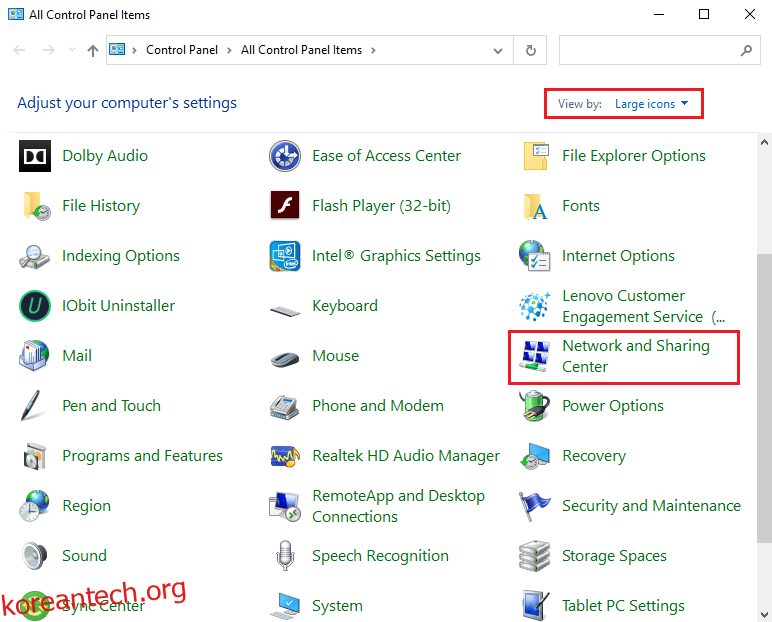
3. 왼쪽 메뉴에서 “어댑터 설정 변경”을 클릭합니다.
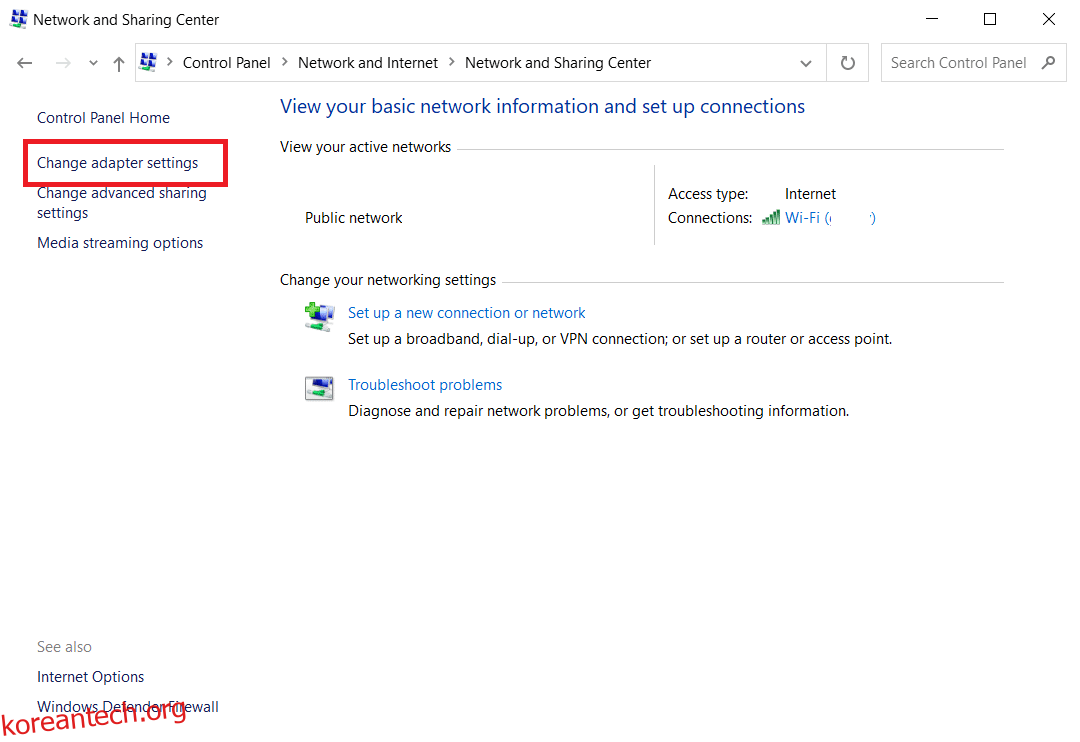
4. 현재 네트워크 연결(예: Wi-Fi)을 마우스 오른쪽 버튼으로 클릭하고, “속성”을 선택합니다.

5. “이 연결에 사용하는 항목:” 목록에서 “인터넷 프로토콜 버전 4(TCP/IPv4)”를 찾아 클릭합니다.
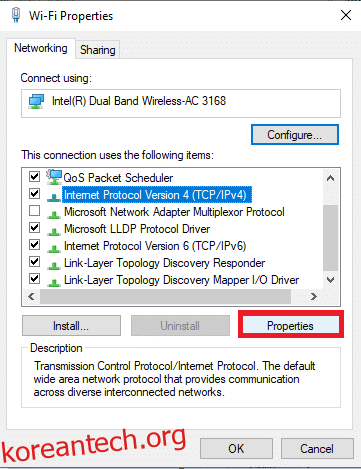
6. “속성” 버튼을 클릭합니다.
7. “다음 DNS 서버 주소 사용:” 옵션을 선택하고 다음을 입력합니다.
기본 설정 DNS 서버: 8.8.8.8
보조 DNS 서버: 8.8.4.4
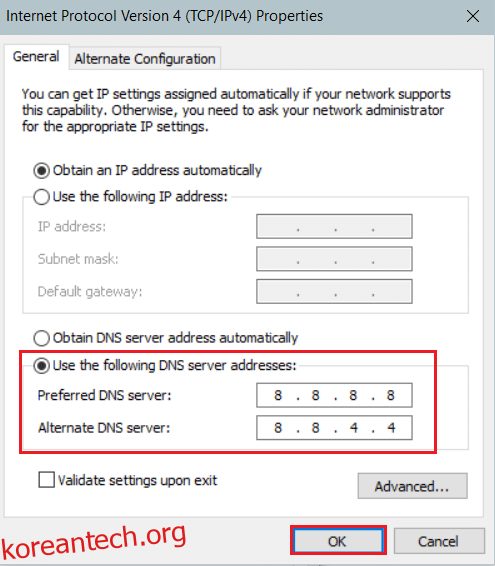
8. “확인”을 클릭하여 변경 사항을 저장합니다.
방법 9: 프록시 서버 비활성화
네트워크 연결 문제로 인해 0x8007012a 오류가 발생할 수 있습니다. 로컬 네트워크 설정을 재설정하여 이 문제를 해결할 수 있습니다. 아래 지침을 따르십시오.
1. Windows 검색 메뉴에서 “제어판”을 엽니다.
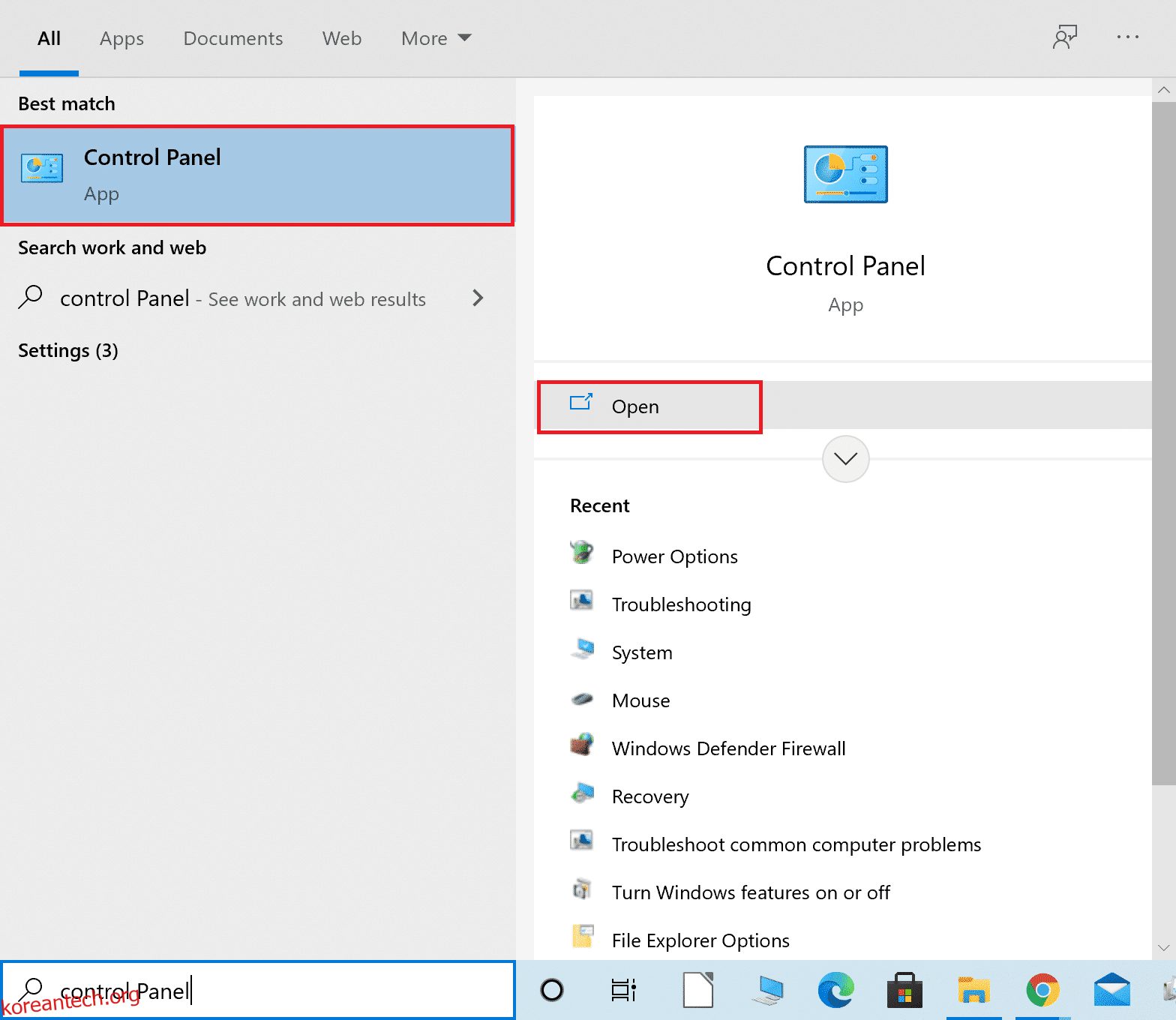
2. “보기 기준” 옵션을 “범주”로 설정합니다.
3. “네트워크 및 인터넷” 설정을 선택합니다.
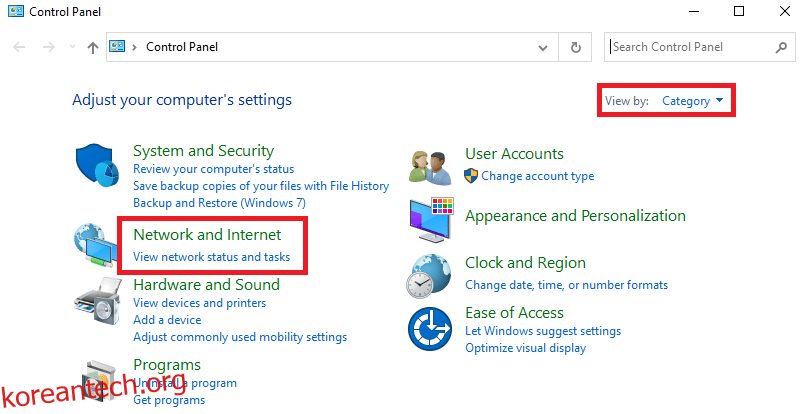
4. “인터넷 옵션”을 클릭합니다.
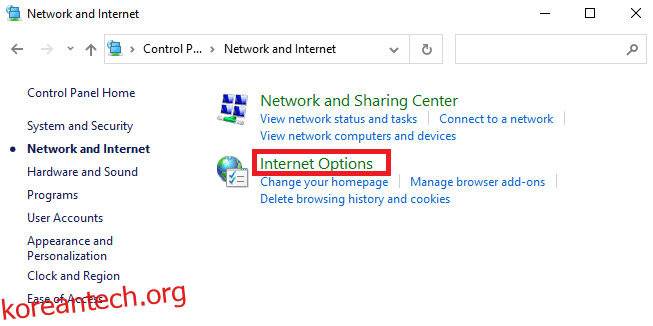
5. “인터넷 속성” 창에서 “연결” 탭으로 이동합니다.
6. “LAN 설정”을 클릭합니다.
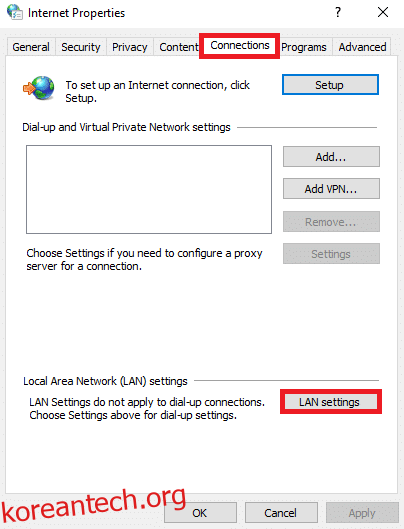
7. “자동으로 설정 검색”을 선택하고, “LAN에 프록시 서버 사용”의 선택을 해제합니다.
참고: 필요할 때 옵션을 다시 활성화할 수 있습니다.
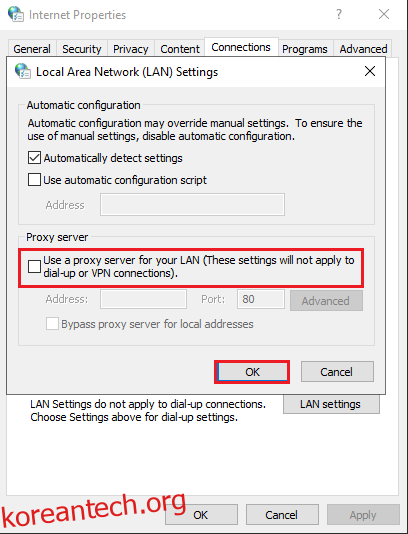
8. “확인”을 클릭하여 변경 사항을 저장하고 문제가 해결되었는지 확인합니다.
방법 10: 백그라운드 지능형 전송 서비스 활성화
문제를 해결하려면 BITS(백그라운드 지능형 전송 서비스)와 같은 필수 서비스가 실행 중인지 확인해야 합니다. 다음 단계를 따르십시오.
1. Windows 키 + R 키를 눌러 “실행” 대화 상자를 엽니다.
2. “services.msc”를 입력하고 Enter 키를 누릅니다.
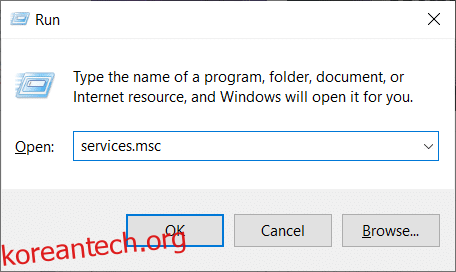
3. 오른쪽 창에서 “Background Intelligent Transfer Service”를 찾아 마우스 오른쪽 버튼으로 클릭하고 “속성”을 선택합니다.
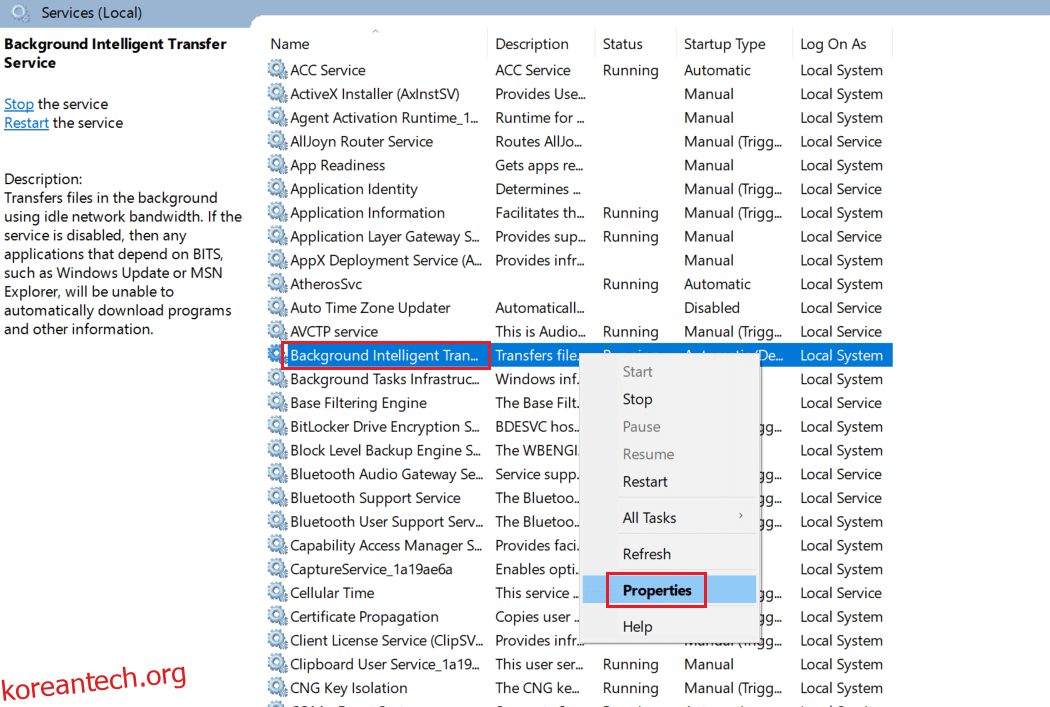
4. “일반” 탭의 “시작 유형” 드롭다운 목록에서 “자동”을 선택합니다.
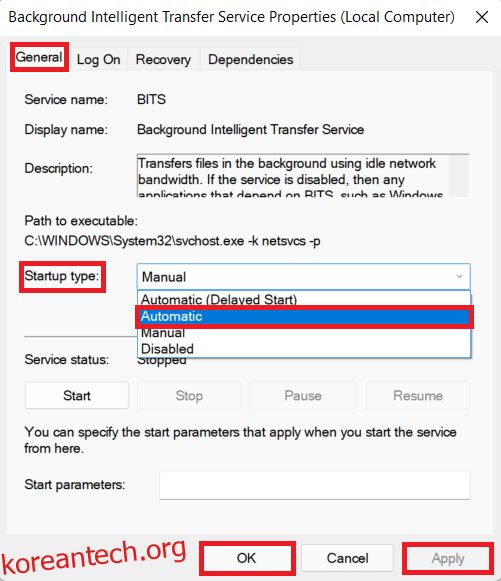
5. “적용” > “확인”을 클릭하여 변경 사항을 저장합니다.
방법 11: Windows 업데이트 서비스 재시작
때로는 Windows 업데이트 서비스를 수동으로 다시 시작하여 0x8007012a 오류를 해결할 수 있습니다. 아래 지침에 따라 수행하십시오.
1. “실행” 대화 상자를 열고 “services.msc”를 입력한 다음 Enter 키를 눌러 서비스 창을 엽니다.
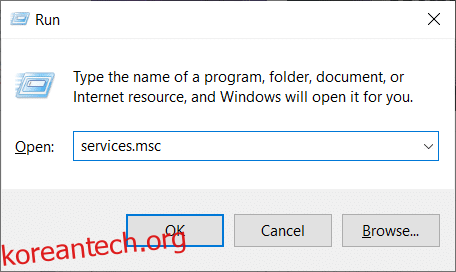
2. 화면을 아래로 스크롤하여 “Windows Update”를 찾아 마우스 오른쪽 버튼으로 클릭합니다.
참고: 현재 상태가 “실행 중”이 아닌 경우 아래 단계를 건너뛸 수 있습니다.
3. 현재 상태가 “실행 중”으로 표시되면 “중지”를 클릭합니다.
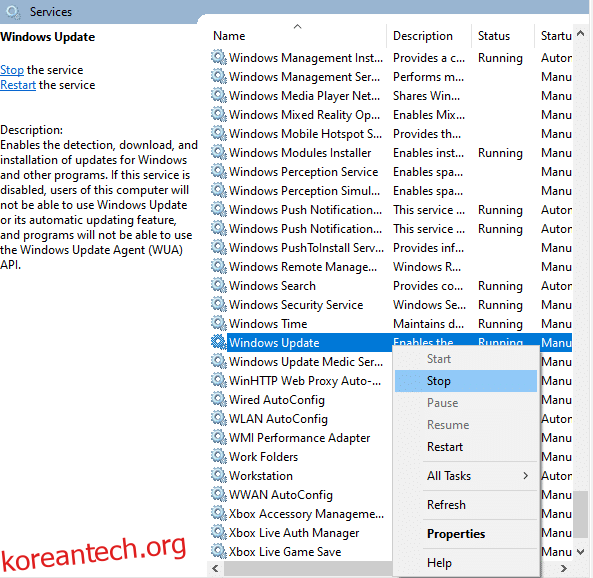
4. Windows에서 로컬 컴퓨터에서 서비스를 중지하려고 한다는 메시지가 나타납니다. 메시지가 완료될 때까지 기다립니다(약 3~5초 소요).
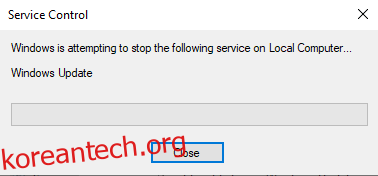
5. Windows 키 + E 키를 눌러 파일 탐색기를 열고 다음 경로로 이동합니다.
C:\Windows\SoftwareDistribution\DataStore
6. Ctrl + A 키를 눌러 모든 파일과 폴더를 선택하고, 마우스 오른쪽 버튼을 클릭한 다음 “삭제” 옵션을 선택합니다.
7. DataStore 위치에서 모든 파일과 폴더를 제거합니다.
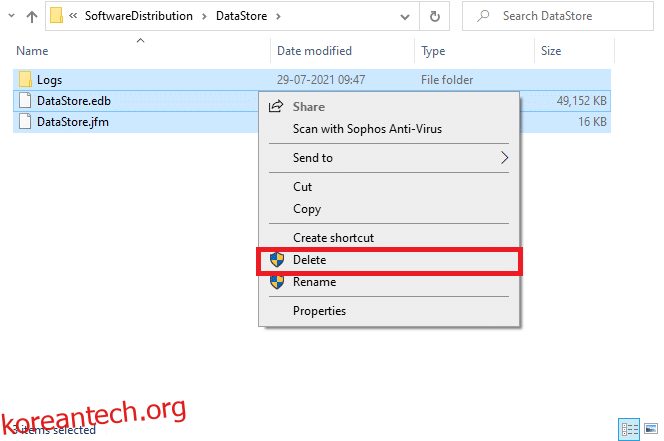
8. 다음 경로로 이동하여 다운로드 폴더의 모든 파일을 삭제합니다.
C:\Windows\SoftwareDistribution\Download
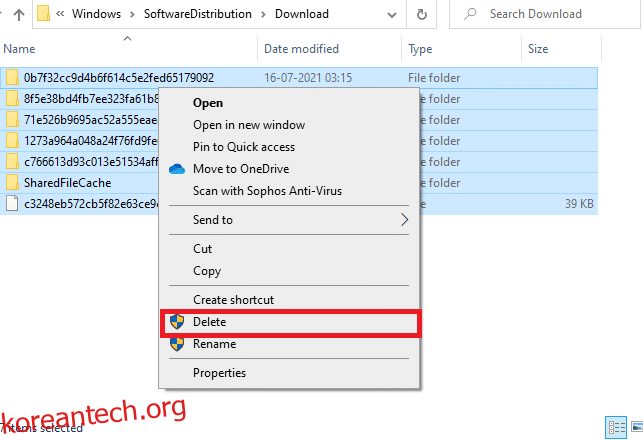
9. 서비스 창으로 돌아가 “Windows Update”를 마우스 오른쪽 버튼으로 클릭합니다.
10. “시작” 옵션을 선택합니다.
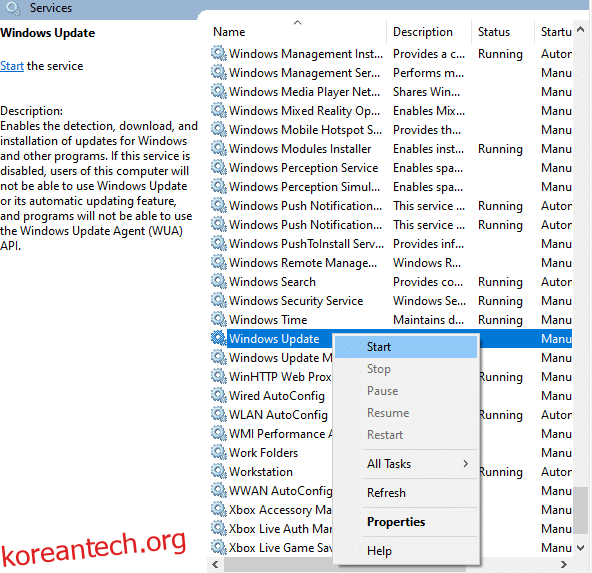
11. Windows에서 로컬 컴퓨터에서 다음 서비스를 시작하려고 시도한다는 메시지가 표시됩니다. 3~5초 정도 기다렸다가 서비스 창을 닫습니다.
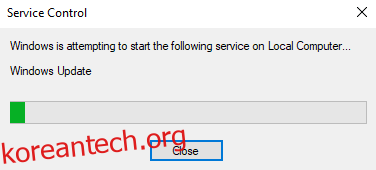
시스템에서 문제가 해결되었는지 확인하십시오.
방법 12: 시스템 파일 검사기 및 DISM 실행
Windows 10 사용자는 시스템 파일 검사기를 실행하여 시스템 파일을 자동으로 스캔하고 복구할 수 있습니다. 또한 DISM은 손상된 시스템 이미지를 복구하는 데 사용되는 기본 제공 도구입니다. 다음 단계를 따라 실행하십시오.
1. Windows 키를 누르고 “명령 프롬프트”를 입력한 다음 “관리자 권한으로 실행”을 클릭합니다.
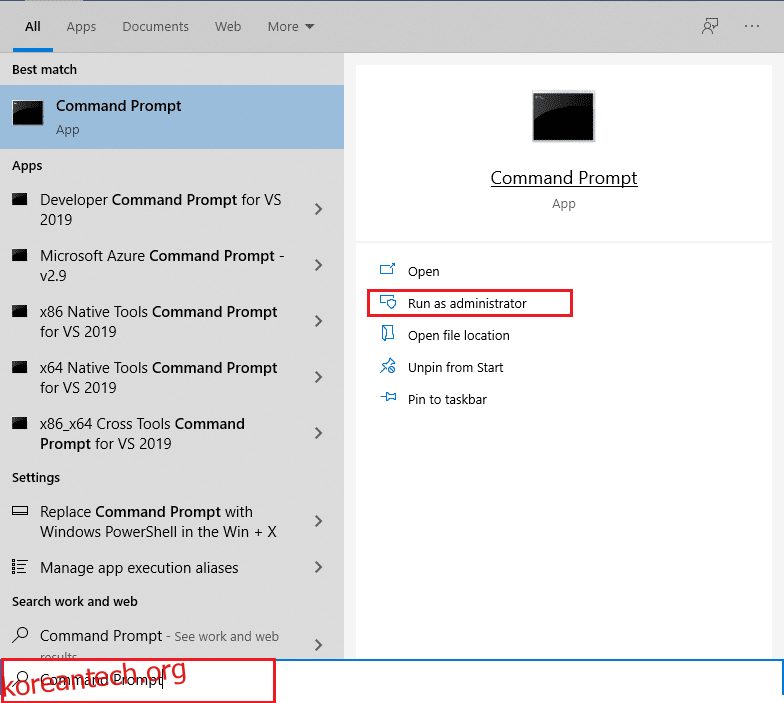
2. 사용자 계정 컨트롤 프롬프트에서 “예”를 클릭합니다.
3. “chkdsk C: /f /r /x” 명령을 입력하고 Enter 키를 누릅니다.
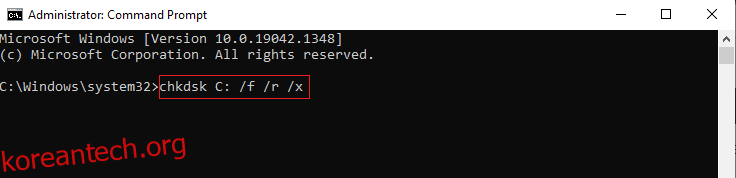
4. “Chkdsk를 실행할 수 없습니다…”라는 메시지가 표시되면 “Y”를 입력하고 Enter 키를 누릅니다.
5. “sfc /scannow” 명령을 입력하고 Enter 키를 눌러 시스템 파일 검사기 검사를 실행합니다.
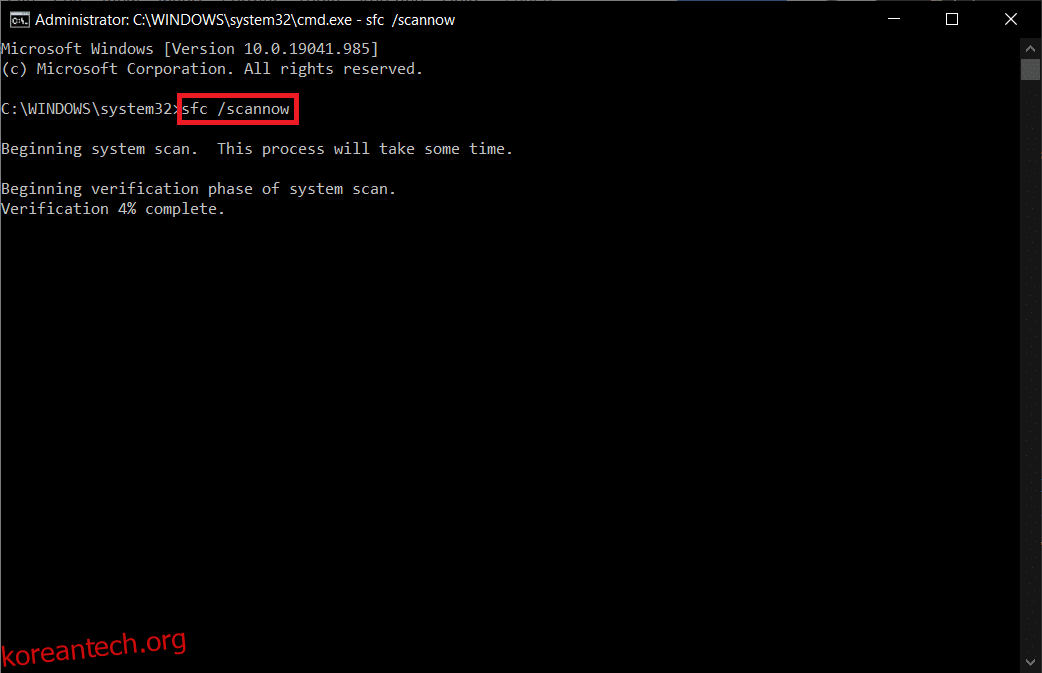
참고: 시스템 검사가 시작되며 완료하는 데 몇 분 정도 걸립니다. 그동안 다른 작업을 수행할 수 있지만, 실수로 창을 닫지 않도록 주의하십시오.
스캔이 완료되면 다음 메시지 중 하나가 표시됩니다.
- Windows 리소스 보호에서 무결성 위반을 찾지 못했습니다.
- Windows 리소스 보호에서 요청한 작업을 수행할 수 없습니다.
- Windows 리소스 보호에서 손상된 파일을 찾아 성공적으로 복구했습니다.
- Windows 리소스 보호에서 손상된 파일을 찾았지만 일부를 수정할 수 없습니다.
6. 스캔이 완료되면 PC를 다시 시작합니다.
7. 명령 프롬프트를 관리자 권한으로 다시 실행하고, 다음 명령을 차례로 실행합니다.
dism.exe /Online /cleanup-image /scanhealth dism.exe /Online /cleanup-image /restorehealth dism.exe /Online /cleanup-image /startcomponentcleanup
참고: DISM 명령을 제대로 실행하려면 인터넷에 연결되어 있어야 합니다.
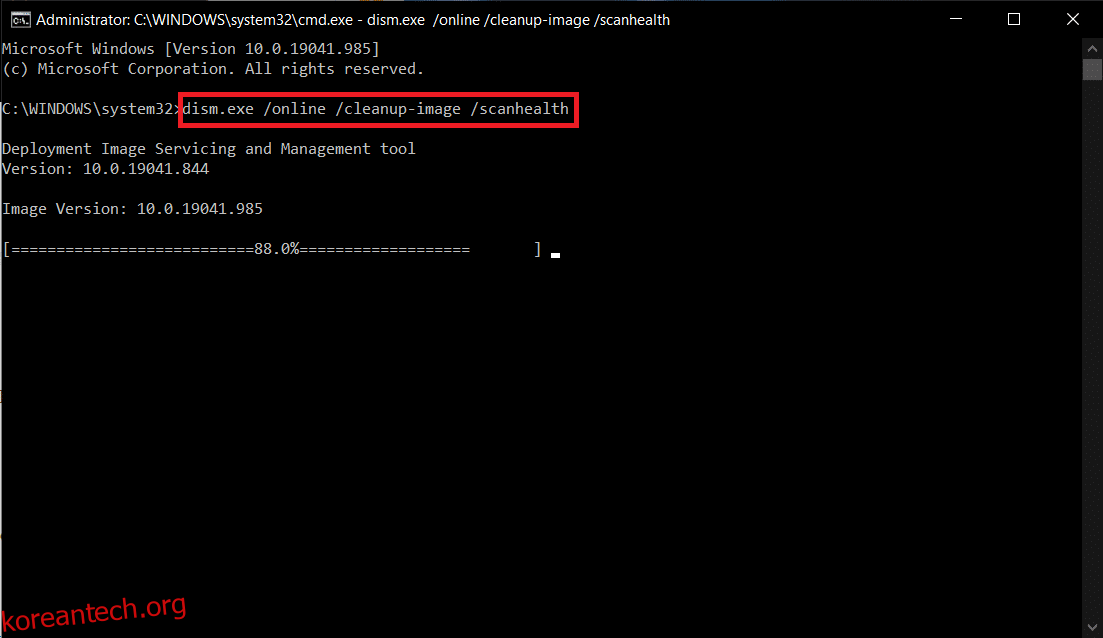
방법 13: 맬웨어 검사 실행
맬웨어 방지 프로그램은 시스템을 정기적으로 검사하고 보호하여 악성 소프트웨어 감염을 방지하는 데 도움이 됩니다. 시스템에서 바이러스 백신 검사를 실행하여 0x8007012a 문제가 해결되었는지 확인하십시오. 다음 단계를 따르십시오.
1. Windows 키 + I 키를 눌러 “설정”을 엽니다.
2. “업데이트 및 보안” 설정을 클릭합니다.
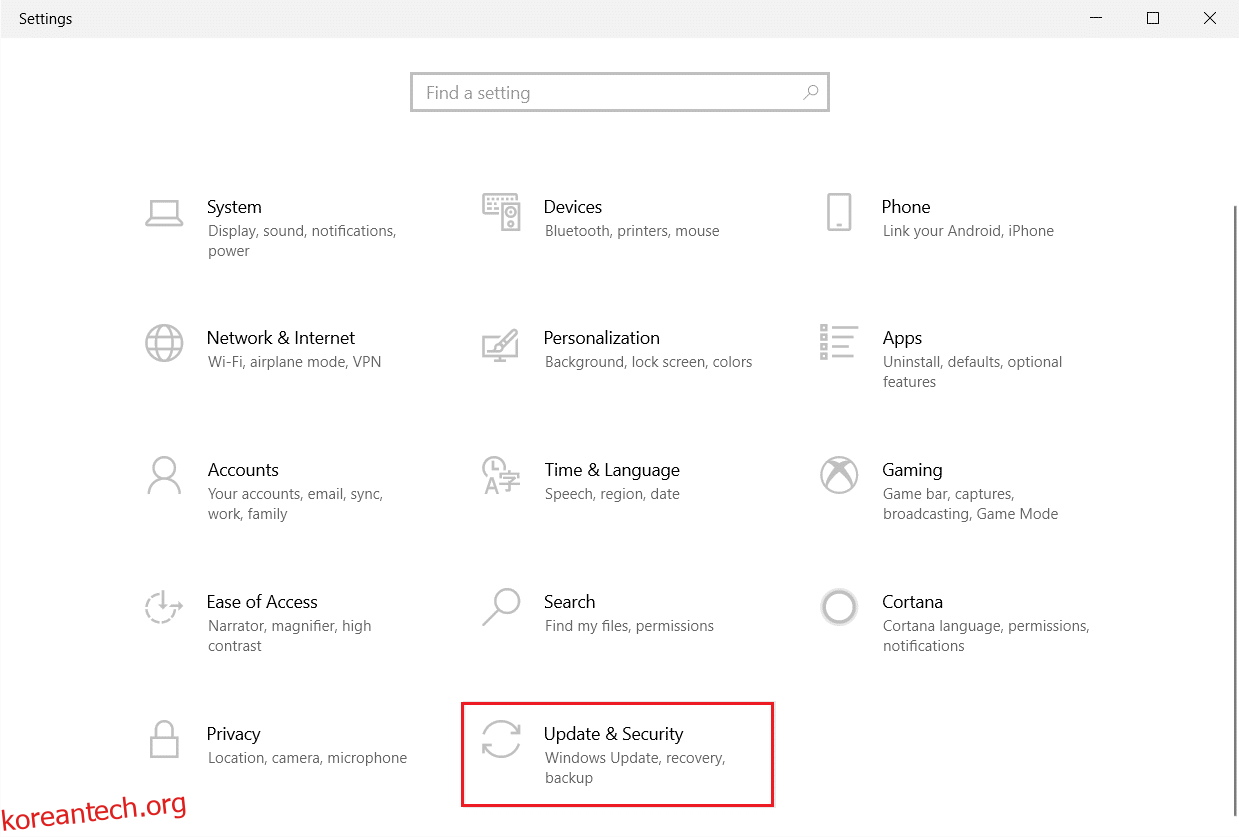
3. 왼쪽 메뉴에서 “Windows 보안”으로 이동합니다.

4. 오른쪽 창에서 “바이러스 및 위협 방지” 옵션을 클릭합니다.
<img decoding=”async” class=”alignnone wp-image-75565″ width=”750″ height=”402″ src=”https://koreantech.org/wp-content/uploads/2022/02/1645356233_505_Windows-업데이트-설치-오류-0x8007012a-수정.jpg” loading=”lazy” alt=”바이러스 및 위협 방지